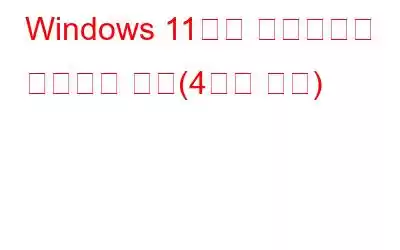Windows 운영 체제는 수십억 대의 장치에서 실행되는 세계에서 가장 인기 있는 소프트웨어입니다. Microsoft는 성능 개선, 버그 수정, 보안 강화가 포함된 정기적인 Windows 업데이트를 계속 출시하고 있습니다.
Windows 11은 2021년 10월에 출시된 Microsoft의 최신 주요 릴리스입니다. 새롭게 디자인된 시작 메뉴, 작업 표시줄 위젯, Chromium 기반 Microsoft Edge 브라우저 및 다양한 새로운 기능을 제공합니다.
또한 읽어 보세요: Windows 11에서 Windows 업데이트를 중지하는 방법
최신 Windows 업데이트를 제거해야 하는 이유
기술 전문가는 항상 Windows PC를 최신 소프트웨어로 업데이트할 것을 권장합니다. 그렇지 않나요? 하지만 새 업데이트를 다운로드하거나 설치하면 기기의 성능이 저하되는 불행한 경우도 있지 않나요?
예, Windows 업데이트가 때때로 PC의 속도와 성능을 망칠 수 있습니다. 업데이트로 인해 프로그램이 충돌하거나 추가 RAM을 사용하고, PC 속도를 늦추고, Windows를 사용하는 전반적인 환경을 방해할 수 있습니다. 따라서 이전 업데이트로 롤백하고 최근에 설치된 업데이트를 장치에서 제거하고 싶은 유혹을 느낄 수 있습니다. 따라서 비슷한 문제가 발생하는 경우 문제가 발생한다면 최신 Windows 11 업데이트를 제거하는 것이 좋습니다.
이 게시물에는 컴퓨터에서 Windows 11 업데이트를 제거하는 데 사용할 수 있는 네 가지 방법이 나열되어 있습니다. 장치.
또한 읽어 보세요: 업데이트 후 Windows 11 지연을 해결하는 방법(7가지 솔루션)
Windows 11 업데이트를 제거하는 방법
기기에서 Windows 11 업데이트를 제거하는 여러 가지 방법을 선택할 수 있습니다. 시작하겠습니다.
방법 1: 설정 앱 사용
Windows 11 업데이트를 제거하는 가장 간단한 방법 중 하나는 기기의 기본 설정 앱을 사용하는 것입니다. 수행해야 할 작업은 다음과 같습니다.
작업 표시줄에서 Windows 아이콘을 탭하고 '설정'을 선택하세요. 왼쪽 메뉴 창에서 'Windows 업데이트' 섹션으로 전환하세요.
'업데이트 기록'을 탭하세요.
스크롤 아래로 내려 '업데이트 제거'를 선택하세요.
이제 최근 업데이트 목록과 날짜 및 시간 기록이 표시됩니다. 최신 업데이트를 선택하고 '제거'를 탭하세요.
또한 읽어 보세요: Windows 11 작업 표시줄이 작동하지 않음: 해결 방법은 다음과 같습니다(2022년 업데이트된 팁)
방법 2: 제어판을 통해
작업 표시줄에 있는 검색 아이콘을 누르고 '제어판'을 입력하세요. � Enter 키를 눌러 기기에서 제어판 앱을 실행하세요.
창 오른쪽 상단에 있는 '보기 기준: 큰 아이콘' 옵션을 선택하세요.
'프로그램 및 기능'을 탭하세요.
'설치된 업데이트 보기'를 선택하세요.
"Microsoft Windows" 섹션에서 최신 설치된 업데이트를 마우스 오른쪽 버튼으로 클릭하고 "제거"를 선택합니다.
방법 3: 명령 프롬프트 또는 PowerShell
다음을 수행할 수 있습니다. 또한 터미널을 사용하여 Windows 11 업데이트를 제거합니다. 수행해야 할 작업은 다음과 같습니다.
작업 표시줄에 있는 검색 아이콘을 누르고 '명령 프롬프트'를 입력하세요. 관리자 모드에서 CMD를 시작하려면 "관리자 권한으로 실행" 옵션을 선택하세요.
터미널 창에 다음 명령을 입력하고 Enter를 누르세요:
wmic qfe list Brief /format:table
이제 KB 번호와 함께 최근 Windows 업데이트 목록이 표시됩니다. 제거하려는 Windows 업데이트의 KB 번호를 기록해 두세요.
이제 다음 명령을 실행하세요:
wusa /uninstall /kb:
“KB 번호”를 최근에 기록한 Windows 업데이트의 KB 번호로 바꾸세요.
화면의 지시에 따라 터미널을 사용하여 Windows 업데이트를 제거하세요. .
또한 읽어 보세요: Windows 11에서 드라이버를 업데이트하는 방법
방법 4: Windows 복구 옵션
다음을 사용할 수도 있습니다. 문제가 있는 Windows 11 업데이트를 신속하게 제거하려면 Windows 복구 환경을 사용하세요. 다음의 빠른 단계를 따르세요:
PC를 종료하세요. 이제 전원 버튼을 길게 눌러 장치를 다시 시작하세요. "자동 복구" 화면이 나타날 때까지 동일한 과정을 3~4회 정도 수행하세요.
"고급 옵션"을 탭하세요.
'문제 해결'을 선택하세요. '고급 옵션'을 탭하세요.
이제 화면에 고급 옵션 목록이 표시됩니다. "업데이트 제거"를 선택하십시오.
"최신 품질 업데이트 제거"를 선택하십시오.
인증하려면 계정 비밀번호를 입력하십시오. 신원을 확인하세요.
그리고 그게 전부입니다! Microsoft는 시간이 지나면 최신 Windows 11 업데이트를 제거할 것입니다.
결론
다음은 장치에서 Windows 11 업데이트를 제거하는 데 사용할 수 있는 4가지 방법입니다. 설정 앱, 제어판 앱, 명령 프롬프트 또는 Windows 복구 환경을 사용하여 Windows 업데이트를 안전하게 제거할 수 있습니다. 어떤 방법을 선택하는 것이 바람직합니까? 우리에게 무엇을 알려주십시오 당신은 생각한다! 댓글 상자에 자유롭게 생각을 남겨주세요.
소셜 미디어에서 팔로우하세요 – .
읽기: 0